可通过修改主题颜色统一PPT视觉风格:一、应用内置主题颜色方案,快速全局换色;二、自定义主题颜色,设置文字、强调色等并保存;三、利用母版视图修改主母版元素颜色,实现深度定制;四、批量替换特定颜色,手动或借助插件完成。

如果您希望统一调整PPT的整体视觉风格,使其配色更加协调一致,可以通过修改主题颜色来实现全局换色。以下是具体操作方法:
成品ppt在线生成,百种模板可供选择☜☜☜☜☜点击使用;
PowerPoint提供了多种预设的主题颜色组合,可以直接应用到整个演示文稿中,快速完成整体换色。
1、在顶部菜单栏点击设计选项卡。
2、在“设计”选项卡的“变体”组中,点击颜色下拉按钮。
3、从弹出的颜色库中选择一个预设的配色方案,如“彩色”、“深蓝”、“灰色”等。
4、所选颜色方案将自动应用于所有幻灯片,包括文字、形状、图表等元素。
若预设方案不符合需求,可创建个性化主题颜色,确保品牌或视觉风格的一致性。
1、进入设计选项卡,点击“变体”组中的颜色下拉菜单。
2、选择新建主题颜色选项。
3、在弹出的对话框中,为以下元素分别设置颜色:背景文字/背景、文本/边框、强调色1至6、超链接、已访问的超链接等。
4、设置完成后,为该方案命名并点击“保存”,新主题将出现在颜色库中供随时调用。
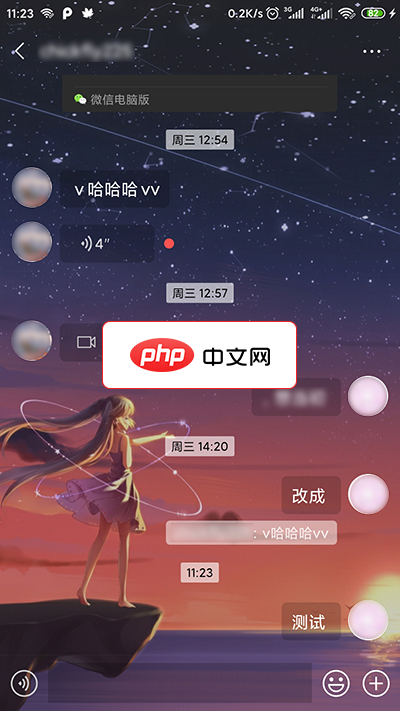
MDWechat是一款xposed插件,能够使使微信Material Design化。功能实现的功能有:1.主界面 TabLayout Material 化,支持自定义图标2.主界面 4 个页面背景修改3.全局 ActionBar 和 状态栏 颜色修改,支持主界面和聊天页面的沉浸主题(4.0新增)4.自动识别微信深色模式以调整MDwechat配色方案(3.6新增)5.主界面添加悬浮按钮(Float
 1
1

幻灯片母版允许对所有版式进行底层样式控制,适合需要深度定制颜色布局的情况。
1、点击视图选项卡,选择幻灯片母版。
2、在左侧缩略图中选择最上方的主母版(通常是第一张)。
3、选中母版中的背景、标题文本框、正文文本框或形状占位符。
4、使用绘图工具中的填充、字体颜色等功能,将其更改为所需颜色。
5、关闭母版视图后,所有基于该母版的幻灯片将继承新的颜色设定。
当只需更改某一种颜色(如旧品牌色替换为新品牌色)时,可使用“替换颜色”功能高效完成。
1、进入设计选项卡,点击右侧的变体组中的下拉箭头。
2、选择颜色 → 新建主题颜色,但不立即保存。
3、手动编辑每个颜色项,将原目标颜色逐个替换为新颜色。
4、也可借助第三方插件(如iSlide或OfficePlus)提供的“颜色替换”工具,直接指定源颜色和目标颜色进行全局替换。
以上就是PPT怎么整体换颜色_PPT主题颜色修改与全局配色方案的详细内容,更多请关注php中文网其它相关文章!

Copyright 2014-2025 https://www.php.cn/ All Rights Reserved | php.cn | 湘ICP备2023035733号